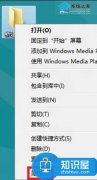在现代办公和娱乐环境中,外接显示器已成为提高工作效率和改善娱乐体验的重要设备。有时候用户会遇到外接显示器无法显示的情况,导致黑屏。找出其原因并解决此问题,对确保工作流畅及享受精彩视觉体验至关重要。本文将探讨外接显示器黑屏的常见原因以及相应的解决方案。

一、连接问题
大部分情况下,黑屏问题源自连接问题。检查显示器和电脑之间的连接线是否牢固,确保HDMI、DisplayPort、VGA等接口没有松动或损坏。尝试更换连接线,确认是否为线材质量或兼容性问题导致信号无法传输。
二、显示器设置
某些情况下,显示器的输入源设置可能不正确。例如,显示器可能设置为HDMI1而你的电脑连接的是HDMI2。通过显示器的物理按钮进入设置菜单,确保选择正确的输入源。
三、显卡驱动问题
显卡驱动程序的更新与兼容性直接影响显示效果。有时,系统升级或安装新软件后,现有驱动可能不再适用。访问显卡制造商的官方网站下载并安装最新驱动程序。对一些老旧的显卡,可能需要在官网上寻找适合的版本。
四、系统设置
如果是Windows用户,系统设置中的显示器配置也需检查。右键点击桌面,选择显示设置,确保外接显示器被识别并设置为扩展或主显示器。如果显示器未被识别,尝试点击检测按钮,看系统是否能找到外接显示器。
五、硬件故障
外接显示器黑屏还可能是硬件故障所致。独立显卡出现故障,或显示器本身内部组件发生问题,都会导致黑屏现象。此时可以尝试将显示器连接其他设备,或将电脑连接到其他显示器,排除是否为硬件故障。
六、刷新率与分辨率设置
某些情况下,设置不正确的刷新率或分辨率也会导致黑屏。在显示设置中,确保选择符合显示器支持的分辨率和刷新率。例如,某些老旧显示器可能不支持高刷新率,设置过高会造成无法显示。
解决外接显示器黑屏的问题,可以有效提升工作效率及使用体验。无论是连接问题、驱动更新还是硬件故障,了解这些常见的原因并逐一排查,有助于及时恢复正常的显示状态。
常见问题解答(FAQ)
1. 外接显示器识别不了,怎么办?
- 检查连接线是否插好,尝试使用不同的接口或线缆,并确认显示器输入源设置正确。
2. 换了连接线后还是黑屏,可能是什么问题?
- 可能是显示器或显卡的故障,尝试将显示器连接到其他电脑,反之亦然。
3. 显卡驱动程序过期了,如何更新?
- 访问显卡制造商的官网,下载适合您显卡型号的最新驱动程序进行安装。
4. 如何知道显示器的最佳分辨率和刷新率?
- 查阅显示器的用户手册,或访问生产厂商官网获取技术规格。
5. 连接外接显示器后,笔记本电脑屏幕也黑屏了?
- 进入显示设置,确保选择正确的显示模式,如仅第二显示器或扩展模式。